Trong khi những người ủng hộ hệ điều hành Android (HĐH), trong vài năm qua, đã quảng cáo hình ảnh trong ảnh (PiP) là một tính năng mới và thú vị, ý tưởng và chính ứng dụng này lần đầu tiên được giới thiệu trên TV 1976.
Trên thực tế, vào cuối thế kỷ 20 thvà vào đầu thế kỷ 21 st, PiP đã được quảng bá như một tính năng cao cấp có sẵn trên các TV cao cấp của thời đại đó.
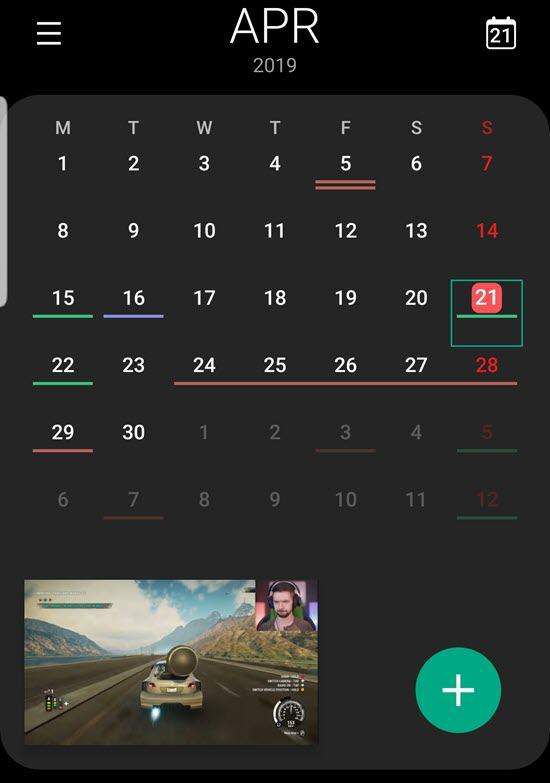
Có những nhược điểm đáng kể đối với Tuy nhiên, công nghệ trong số đó là các yêu cầu băng thông đáng kể và tại thời điểm đó, không có cách nào để đẩy luồng dữ liệu thứ hai đến cùng một thiết bị hiển thị mà không cần sao chép phần cứng, cáp và mọi thứ khác để cung cấp nội dung ban đầu.
Nói cách khác, TV của bạn yêu cầu hai máy thu, hai hộp đầu cáp, v.v., để đạt được hiệu quả cơ bản giống như chúng ta làm ngày nay, không dây, từ một luồng dữ liệu được đẩy lên cao thiết bị phân giải mà chúng tôi mang theo trong túi của chúng tôi.
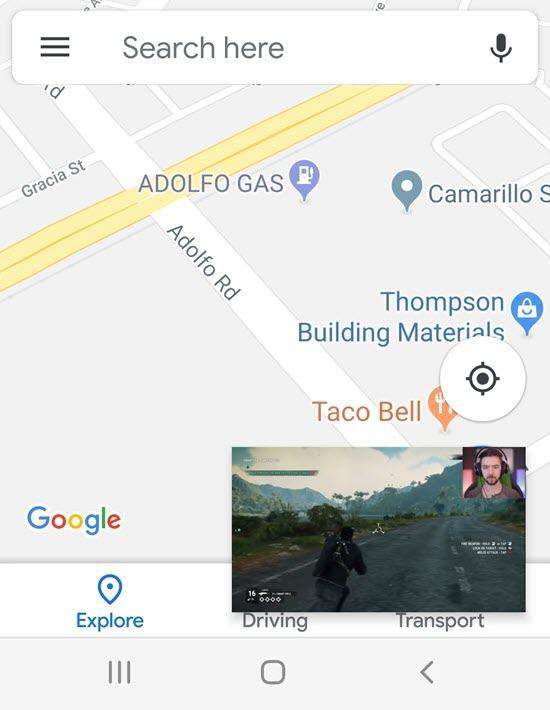
Hôm nay PiP của một nội dung phát trực tuyến bên trong một hộp nhỏ hoặc cửa sổ, bên trong một cửa sổ lớn hơn đang phát dữ liệu khác nhau, về mặt khái niệm, giống như thế kỷ trước, nhưng Internet và công nghệ vi mô đã biến PiP thành một thứ gì đó, không chỉ tuyệt vời hơn, mà còn tuyệt vời hơn, thực tế là thực tế.
Với công nghệ PiP của Android, bạn có thể, ví dụ như các cuộc thảo luận như thảo luận về kế hoạch ăn tối với một người bạn trong khi tìm kiếm địa điểm trên GoogleMaps, hoặc, có lẽ, xem video YouTube trong khi trả lời email của bạn. Tất cả những gì bạn cần là điện thoại thông minh hoặc máy tính bảng chạy Android 8.0 trở lên.
Tính khả dụng và tính tương thích
Tuyệt vời như PiP, có lẽ nhược điểm lớn nhất của nó là cho đến nay không có nhiều ứng dụng hỗ trợ nó. Như bạn có thể thấy trong phần phụ Ảnh trong bảng điều khiển Ứng dụng (Cài đặt) trên điện thoại của tôi, được hiển thị trong hình ảnh bên dưới, hầu hết các ứng dụng tương thích là những ứng dụng đi kèm với Android, như Chrome, Bản đồ và YouTube.
Tin vui là các trình phát video chiếm ưu thế, bao gồm Netflix, Amazon Prime Video và YouTube đều tương thích với PiP, với nhiều hơn trên đường.
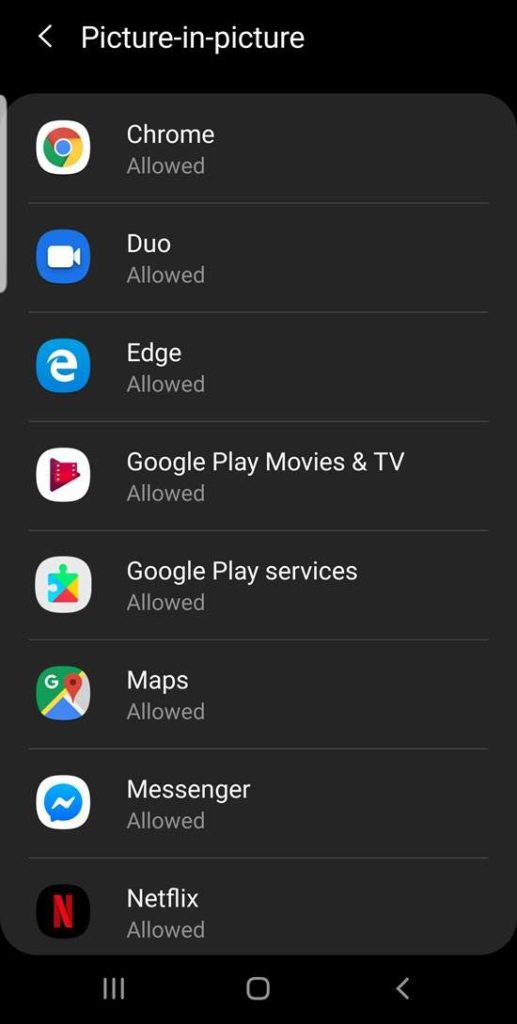
Lúc đầu, Google đã cố gắng loại trừ người dùng YouTube, trừ khi họ là Premium (hoặc YouTube Màu đỏ) người đăng ký và Netflix và Prime Video không tương thích với PiP.
Tuy nhiên, tất cả đã thay đổi và chúng ta đang dần thấy nhiều ứng dụng hơn, chẳng hạn như VLC (một nền tảng video nguồn mở phổ biến), WhatsApp (trò chuyện video), Facebook, Instagram, Google Duo và Pocket Casts (video podcast) triển khai chức năng PiP.
Một số trong số này, như ứng dụng trò chuyện video WhatsApp cho phép bạn tham gia hội nghị video trong khi thực hiện tất cả các loại tác vụ khác trên điện thoại của mình, khá tiện dụng.
Bật PiP
Trong phiên bản mới nhất của Android, hình ảnh trong ảnh đã được bật; tất cả những gì bạn phải làm là đảm bảo rằng nó đã bật cho các ứng dụng cụ thể mà bạn muốn sử dụng tính năng này.
Tuy nhiên, rất có thể, điều đó cũng đã được chăm sóc, nhưng hãy để chắc chắn. (Các hướng dẫn sau đây có thể thay đổi một số tùy thuộc vào nhà sản xuất điện thoại thông minh của bạn và phiên bản hoạt động bạn đang sử dụng.)
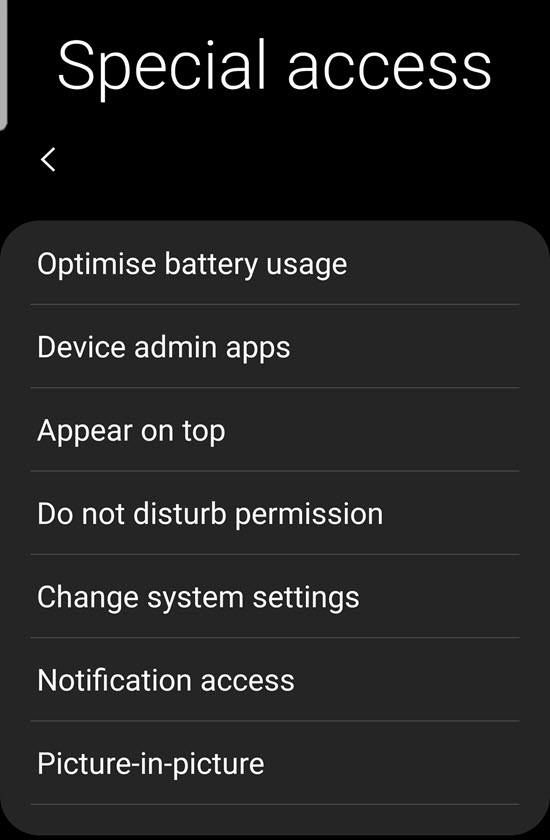
Điều này sẽ hiển thị danh sách các ứng dụng tương thích vớiPiP. Tùy thuộc vào phiên bản điện thoại và hệ điều hành của bạn, bên dưới mỗi tên ứng dụng và biểu tượng trong danh sách, có một số dấu hiệu (rất có thể là Được phép, cho phép, hay có nghĩa là Có) hay không. Chẳng hạn, Samsung Galaxy của tôi hiển thị Chế độ cho phép và cho phép Bật và Tắt Không được phép cho Tắt.
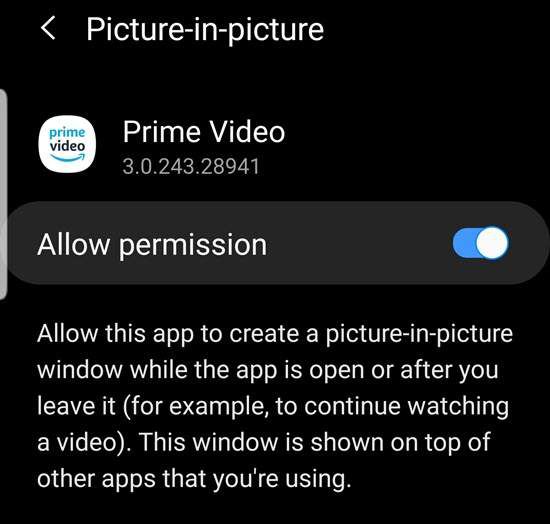
Tất nhiên, nếu PiP không được bật cho (các) ứng dụng mong muốn, hãy nhấn vào tên ứng dụng trong danh sách và sau đó di chuyển trình điều khiển để bật.
Sử dụng Ảnh trong ảnh
Một phiên bản PiP bao gồm một hộp nhỏ, không viền (không có thanh cuộn và các điều khiển khác) chỉ hiển thị nội dung (cho đến khi bạn chạm vào nó, nghĩa là, chúng ta sẽ nhận được trong amoment). Các điều khiển được ẩn để tiết kiệm không gian.
Chuyển đổi cửa sổ ứng dụng tiêu chuẩn sang cửa sổ PiP rất đơn giản. Với ứng dụng đang chạy ở chế độ toàn màn hình, hãy nhấn nútHome. Ứng dụng sẽ thay đổi thành một hộp nhỏ, giống như góc bên phải phía dưới của ảnh chụp màn hình sau.
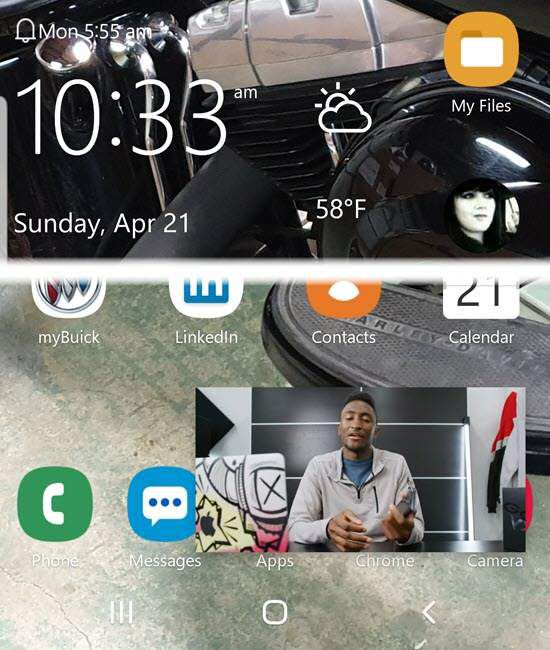
Từ đây, bạn có thể kéo PiPwindow đến bất kỳ vị trí nào trên màn hình. Khi bạn nhấn vào nó, cửa sổ PiP sẽ hiển thị màn hình đầy đủ, Đóng và tùy thuộc vào ứng dụng, một vài điều khiển khác. Ví dụ, trong hình ảnh bên dưới, Cài đặt, Toàn màn hình, Đóng và điều hướng video được hiển thị. 6